कैसे अद्यतन के लिए जाँच पर iPhone अटक ठीक करने के लिए
कई आईओएस उपयोगकर्ताओं ने हाल ही में रिपोर्ट किया है कि उनकेडिवाइस iOS 12 के लिए अपडेट की जांच करने में असमर्थ है। हालांकि इस अपडेट के मुद्दे के कारण काफी स्पष्ट हैं, कुछ उपयोगकर्ता समस्या को ठीक करने के तरीके का पता लगा सकते हैं। उपयोगकर्ता यह कह रहे हैं कि डाउनलोड में बहुत लंबा समय लगता है, वे सर्वर तक पहुंचने में असमर्थ होते हैं, और डिवाइस अपडेट स्क्रीन पर अटक जाता है।
इसलिए, इस लेख में, हम इसे ठीक करने जा रहे हैं iPad / iPhone अपडेट के लिए जाँच करने पर अटक गया स्क्रीन। हमने समाधान की पूरी सूची एकत्र कर ली है, जो अद्यतन किए गए अपडेट के लिए iPhone / iPad dheck को ठीक करने में सहायक हो सकता है।
- समाधान 1: जांचें कि क्या Apple सर्वर डाउन है
- समाधान 2: नेटवर्क कनेक्शन की जाँच करें
- समाधान 3: अपने iPhone / iPad को पुनरारंभ करें
- समाधान 4: फोर्स अपने आईफोन को अपडेट स्टैक के लिए फिक्स चेक करने के लिए फिर से शुरू करें
- समाधान 5: अद्यतन के लिए जाँच करने से पहले पर्याप्त संग्रहण मुक्त करें
- समाधान 6: नेटवर्क सेटिंग्स रीसेट करें
- समाधान 7: आईफोन को आईट्यून्स का उपयोग करके अपडेट करें
- समाधान 8: अंतिम समाधान: डेटा हानि के बिना अद्यतन अटक के लिए जाँच करने में असमर्थ iPhone ठीक करें
समाधान 1: जांचें कि क्या Apple सर्वर डाउन है
अगर आपका iPhone है, तो सबसे पहली चीज जो आपको करने की जरूरत हैiOS 12 के लिए अपडेट की जांच करने में असमर्थ है कि क्या Apple सर्वर डाउन है या नहीं। आपको Apple सिस्टम स्टेटस वेब पेज पर जाना चाहिए। यदि सर्वर की स्थिति पीले रंग की है, तो इसका मतलब है कि सर्वर के साथ कुछ समस्याएँ हैं और इसलिए अपडेट दिखाई नहीं दे रहा है। आप Apple समर्थन से संपर्क कर सकते हैं, लेकिन वे आपसे कुछ समय तक प्रतीक्षा करने के लिए कहेंगे, जब तक कि सर्वर फिर से सक्रिय न हो जाए। ।

अगर स्टेटस सिंबल हरा है यानी सर्वर के साथ सबकुछ ठीक है और आपको एक और समस्या की जांच करनी होगी जो समस्या का कारण हो सकती है।
समाधान 2: नेटवर्क कनेक्शन की जाँच करें
नेटवर्क कनेक्शन भी एक बहुत बड़ी भूमिका निभाता हैअद्यतन के लिए जाँच करते समय। यदि नेटवर्क सिग्नल की शक्ति कमजोर है, तो संभावना है कि अपडेट के लिए जाँच अटक जाती है। इसलिए वाई-फाई कनेक्शन और प्लग-इन चार्जर की भी जांच करें। वाई-फाई को डिस्कनेक्ट करें और कुछ सेकंड के बाद इसे फिर से कनेक्ट करें और देखें कि क्या समस्या हल हो गई है।

समाधान 3: अपने iPhone / iPad को पुनरारंभ करें
अगर iPhone अपडेट के लिए जाँच करने पर अड़ा हुआ हैस्क्रीन, फिर आप इसे बंद और चालू करने का प्रयास करें। स्लाइडर के प्रकट होने तक कुछ सेकंड के लिए स्लीप / वेक बटन को दबाए रखें। फिर स्लाइडर को दाईं ओर खींचें और अपने iPhone / iPad को बंद करें। स्लीप / वेक बटन दबाकर इसे वापस चालू करें और अपने डिवाइस को वापस चालू करें। अब फिर से अपडेट को चेक करें और देखें कि अपडेट दिखाई दे रहा है या नहीं।
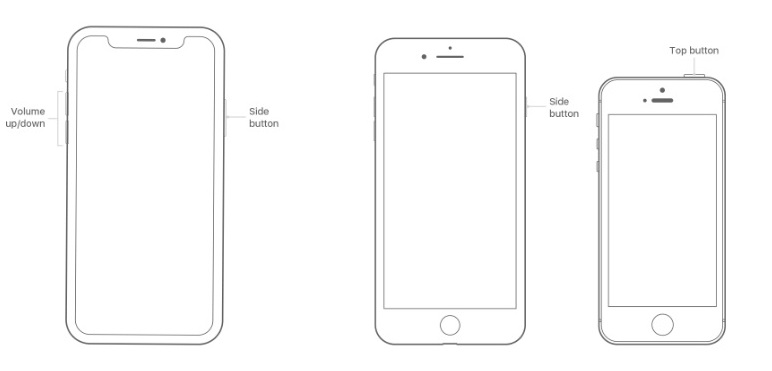
समाधान 4: फोर्स अपने आईफोन को अपडेट स्टैक के लिए फिक्स चेक करने के लिए फिर से शुरू करें
मामले में उपरोक्त विधियों में से कोई भी काम नहीं करता है और आपफिर से अपडेट स्क्रीन पर अटक गया, तो यह समय है कि आप बल पुनरारंभ करने का प्रयास करें। मजबूर पुनरारंभ डिवाइस को बंद कर देगा, कैश को साफ़ करेगा, और पृष्ठभूमि में चल रहे सभी ऐप को बंद कर देगा। इसलिए, यदि अपडेट स्क्रीन के लिए आपका आईफोन चेक अटक गया है, तो इसे पुनरारंभ करने का प्रयास करें।
IPhone 8 और बाद के लिए: वॉल्यूम अप बटन दबाएं और जल्दी से इसे जारी करें। फिर वॉल्यूम डाउन बटन दबाएं और जल्दी से इसे जारी करें। तब लॉक बटन को तब तक दबाकर रखें जब तक कि स्क्रीन पर Apple लोगो न आ जाए।
IPhone 7 और 7 Plus के लिए: लॉक बटन और वॉल्यूम डाउन बटन को दबाएं और इसे कम से कम 10 सेकंड तक दबाए रखें और स्क्रीन पर Apple लोगो दिखाई देने के बाद बटन को जाने दें।
IPad / iPhone 6 और पुराने के लिए: 10 सेकंड के लिए होम बटन और लॉक बटन दबाएं और तब तक प्रतीक्षा करें जब तक आप Apple लोगो नहीं देखते। फिर उसी बटन को दबाकर वापस चालू करें।
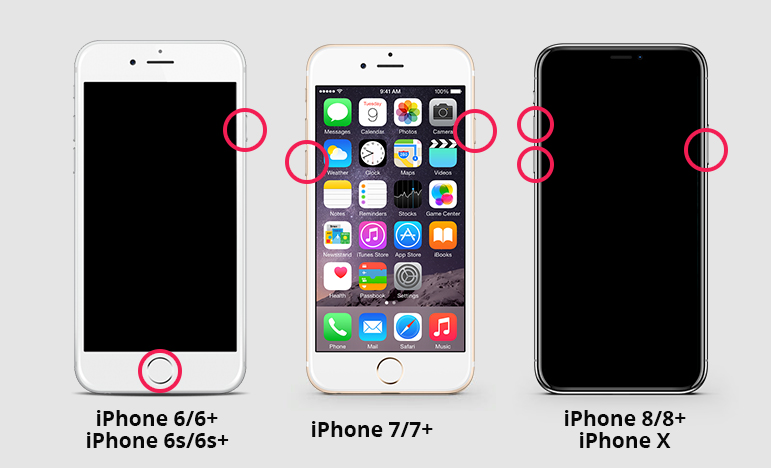
समाधान 5: अद्यतन के लिए जाँच करने से पहले पर्याप्त संग्रहण मुक्त करें
कभी-कभी, जब पर्याप्त जगह नहीं होती हैनवीनतम अपडेट को डाउनलोड और इंस्टॉल करने के लिए iPhone / iPad। यह iOS 12 के लिए अपडेट की जांच करने में असमर्थ बना देगा और आपको अपडेट के लिए स्थान बनाने के लिए डिवाइस से कुछ एप्लिकेशन को हटाना होगा। आपने जीता "डेटा के बारे में चिंता करने की ज़रूरत है क्योंकि अद्यतन के दौरान और बाद में डेटा सुरक्षित रहेगा। कुछ एप्लिकेशन हटाएं और फिर जांचें कि क्या अपडेट दिखाई दे रहा है या नहीं।
समाधान 6: नेटवर्क सेटिंग्स रीसेट करें
कुछ अन्य चीजें हैं जो आप कोशिश कर सकते हैंआपके iPhone में अपडेट अटके मुद्दे की जांच है। संभावना है कि नेटवर्क परेशानी का कारण बन सकता है। तो आप नेटवर्क सेटिंग्स को रीसेट करने का प्रयास कर सकते हैं। नीचे दिए गए चरणों का पालन करें और अपने डिवाइस की नेटवर्क सेटिंग्स को रीसेट करें:
चरण 1: सेटिंग ऐप लॉन्च करें और सामान्य सेटिंग्स पर जाएं।
चरण 2: बाकी विकल्प खोजने के लिए नीचे स्क्रॉल करें और उस पर क्लिक करें। इसके बाद Reset Network Settings ऑप्शन पर टैप करें। कार्रवाई की पुष्टि करने के लिए आपको अपने डिवाइस का पासवर्ड दर्ज करना होगा।

डिवाइस के डेटा को प्रभावित किए बिना सभी सेटिंग्स मिटा दी जाएंगी।
समाधान 7: आईफोन को आईट्यून्स का उपयोग करके अपडेट करें
अगर iPhone X / XR / Xs / 8 अपडेट के लिए जाँच कर रहा हैऔर कताई और आप समस्या को ठीक करने का एक तरीका नहीं खोज सकते हैं, तो आप डिवाइस को अपडेट करने के लिए आईट्यून्स का उपयोग कर सकते हैं। नीचे दिए गए चरणों का पालन करें और आईओएस / आईओएस को नवीनतम आईओएस संस्करण में अपडेट करें:
चरण 1: अपने कंप्यूटर पर iTunes लॉन्च करें और इसके साथ अपने डिवाइस को कनेक्ट करें।
चरण 2: सारांश टैब पर जाएं और पहले अपने सभी डेटा का बैकअप बनाएं। इसके बाद Check for Updates ऑप्शन पर क्लिक करें।

चरण 3: अपडेट दिखाई देंगे और आपको अपने डिवाइस को डाउनलोड और अपडेट करने का विकल्प मिलेगा। सहमत बटन का चयन करें और अद्यतन की पुष्टि करें।
आपको अपने डिवाइस का पासकोड भी दर्ज करना होगा और आईट्यून्स आपके डिवाइस को जल्द से जल्द अपडेट कर देगा।
समाधान 8: अंतिम समाधान: डेटा हानि के बिना अद्यतन अटक के लिए जाँच करने में असमर्थ iPhone ठीक करें
यदि उपरोक्त सूचीबद्ध समाधानों में से कोई भी काम नहीं किया,तो आप टेनशेयर रिबूट की कोशिश कर सकते हैं। सॉफ्टवेयर को एक iOS सिस्टम रिकवरी टूल के रूप में डिज़ाइन किया गया है जो iOS उपकरणों में लगभग किसी भी कार्यशील समस्या को ठीक कर सकता है। सॉफ्टवेयर आपके डिवाइस पर डेटा को हटाने के बिना 50 से अधिक प्रकार के iOS मुद्दों को ठीक करने में सक्षम है। इसलिए, यदि आपका iPhone अपडेट के लिए जाँच कर रहा था और अब कताई कर रहा है, तो आप इसे रीबूट का उपयोग करके इसे सामान्य स्थिति में पुनर्स्थापित कर सकते हैं। और यह केवल अद्यतन समस्या नहीं है जिसे इस उपकरण के साथ ठीक किया जा सकता है। यह iPhone / iPad काली स्क्रीन, सफेद स्क्रीन, फ्रोजन स्क्रीन, रिकवरी मोड में फंसे iPhone आदि को हल करने के लिए जाना जाता है।
बस सॉफ्टवेयर को मुफ्त में डाउनलोड करें और ठीक से स्थापित होने तक प्रतीक्षा करें। फिर नीचे दिए गए चरणों का पालन करें:
चरण 1: सॉफ़्टवेयर लॉन्च करें और अपने डिवाइस को कंप्यूटर से कनेक्ट करें। फिर मुख्य स्क्रीन से मरम्मत ऑपरेटिंग सिस्टम फ़ंक्शन का चयन करें।

चरण 2: अगली स्क्रीन में आपको प्रक्रिया शुरू करने के लिए स्टार्ट बटन मिलेगा। मरम्मत के मानक मोड को रखें और स्टार्ट रिपेयर बटन पर टैप करें।

चरण 3: सॉफ्टवेयर आपको डिवाइस के लिए उपयुक्त फर्मवेयर पैकेज डाउनलोड करने के लिए संकेत देगा। सॉफ़्टवेयर स्वचालित रूप से डिवाइस के iOS संस्करण का पता लगाएगा और एक उपयुक्त फ़ाइल प्रदान करेगा जिसे तुरंत डाउनलोड किया जा सकता है।

स्टेप 4: डाउनलोडिंग समाप्त होने के बाद, रिपेयर नाउ बटन पर क्लिक करें और रिपेयरिंग शुरू हो जाएगी। प्रक्रिया पूरी होने में थोड़ा समय लगेगा।

जब सॉफ़्टवेयर ने समस्या को ठीक कर दिया है, तो आपका डिवाइस रीबूट होगा और आपको सूचित भी किया जाएगा। अब आपके पास एक उपकरण होगा जो सभी डेटा के साथ सामान्य रूप से काम करेगा जो अभी भी बरकरार है।
तल - रेखा
हम आशा करते हैं कि उपरोक्त सूचीबद्ध समाधानों में से एकअद्यतन समस्या के लिए जाँच पर अटक iPhone को हल करने में आपकी मदद की। हालाँकि, समस्या का समाधान हो सकता है या अन्य तरीकों से हल नहीं किया जा सकता है ReiBoot यह सुनिश्चित कर सकता है कि आपकी समस्या ठीक हो जाएगी।









